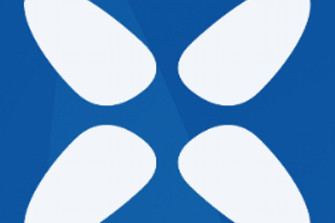Pregi
- Possibilità di configurazione dei codec
Difetti
- Nessun player multimediale integrato
- Solo in Inglese
Vi è mai capitato che un filmato, sia esso nel formato Divx, Xvid, ecc, non venga eseguito correttamente sul vostro PC? Magari avete scoperto che, lo stesso file, non ha invece alcun problema su un altro computer. In questi casi, molto probabilmente, avete un problema che potrebbe essere risolto da Media Player Codec Pack.
Quando di un filmato si riesce a sentire solo la traccia audio o quando non si riescono a riprodurre correttamente dei contenuti multimediali, allora probabilmente mancano i codec giusti nel vostro computer.
Un codec (il nome nasce da COmpressor-DECompressor) è il componente software che si occupa di codificare e decodificare digitalmente un segnale analogico che, nel caso in esame, consiste nella traccia audio-video del file da riprodurre. I player multimediali installano sul vostro computer i codec più comuni, ma in alcuni casi dovrete affidarvi a dei pack che vi consentono di installare anche quelli meno conosciuti.
Nessuna player multimediale associato
Come di consueto analizziamo il software partendo dal processo di installazione. Anche se il nome può trarre in inganno, Media Player Codec Pack non è collegato ad alcun player multimediale nemmeno a Windows Media Player con cui ne condivide parte del nome.
Il file di setup si scarica in pochi secondi in quanto ha una dimensione di poco superiore ai 10 MB. La prima schermata di installazione ci permette di scegliere fra l'installazione Rapida o quella Personalizzata. Optando per quest'ultima, ci viene proposta l'installazione di una toolbar che siamo contenti di rifiutare.
Una struttura ad albero visualizza i componenti che stanno per essere installati e basterà confermare la scelta per far iniziare la copia dei file. Se non avete molta dimestichezza con i codec, vi suggeriamo di lasciare le opzioni di default e di concludere l'installazione.
I più esperti possono comunque scegliere quali componentiinstallare fra ffdshow, LAV Video Decoder, Xvid Video Encoder, x264 Video Encoder, Lagarith Lossless Video, Flash Video Splitter/Decoder, LAV Audio Decoder, DivX Audio Decoder, Lame MP3, DSP-worx Bass Source Filter/Decoder, Haali Media Splitter/Decoder, LAV Splitter, xy-VSFilter e CDXA Reader.
Sezioni Audio e Video configurabili
Una volta conclusa l'installazione, non aspettatevi schermate di sorta visto che Media Player Codec Pack funziona in background cioè "dietro le quinte". Nel menù Start troverete una scorciatoia per il pannello di configurazione dei codec ma, in realtà, come ogni volta che avvierete un file multimediale che necessita di un codec specifico, questo verrà automaticamente caricato in modo da riprodurre il file corretamente con qualsiasi player multimediale.
Cliccando sul pannello di configurazione possiamo effettuare tre operazioni: modificare i settaggi di output video, quelli di output audio e configurare i codec.
Cliccando infatti su "Video Output Setting", il software vi mostrerà la CPU e la GPU rilevata: se le prime informazioni non sono poi così utili, il riconoscimento della GPU consente di attivare il DXVA (DirectX Video Acceleration).
Il DXVA è utilizzato da alcuni software per definire una pipeline specifica in fase di codifica e decodifica. Tale componente specifica un insieme di operazioni che possono comprendere accelerazioni hardware e interfacce che il driver grafico può eseguire per accelerare le operazioni. Questa tecnologia non è sempre supportata e va attivata solo se conoscete a fondo il vostro hardware, visto può portare a dei problemi di compatibilità.
Tramite il pulsante "Audio Output Setting" è possibile specificare in quanti canali desideriamo l'uscita: è possibile selezionare 2, 5.1, 6.1, 7.1, Cuffie e HRTF; è inoltre possibile specificare il tipo di uscita digitale fra Dolby Digital, Dolby Digital Plus, Dolby TrueHD, DTS, DTS HD e AC3 S/PDIF.
Il pannello di configurazione dei codec consente di modificare tantissimi parametri. Esteticamente non è proprio esaltante e il pannello risulterà sicuramente ostico ai novizi ma, considerato che solo gli utenti esperti andranno a curiosare fino a questo punto, il software preferisce puntare alla sostanza.
Per i codec ffdshow e LAV è possibile visualizzare vari pannelli di configurazione talvolta divisi fra Audio e Video e poi nuovamente suddivisi in tab. Si possono anche configurare strumenti come LAV Splitter ma, come sottolinea una timida etichetta nella schermata, solo gli utenti esperto dovrebbe variare tali parametri.
In conclusione Media Player Codec Pack è un buon codec pack che non delude e non sorprende. Il set di codec installati è buono anche se sarebbe stato gradito includere un player multimediale. Il software è una buona alternativa a codec pack celebri come K-Lite Codec Pack, ma non c'è nessun motivo specifico per cui preferirlo rispetto alla concorrenza.